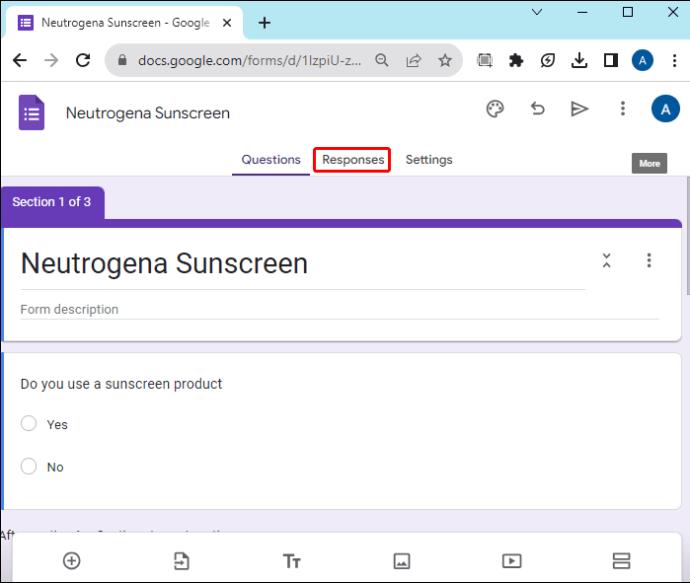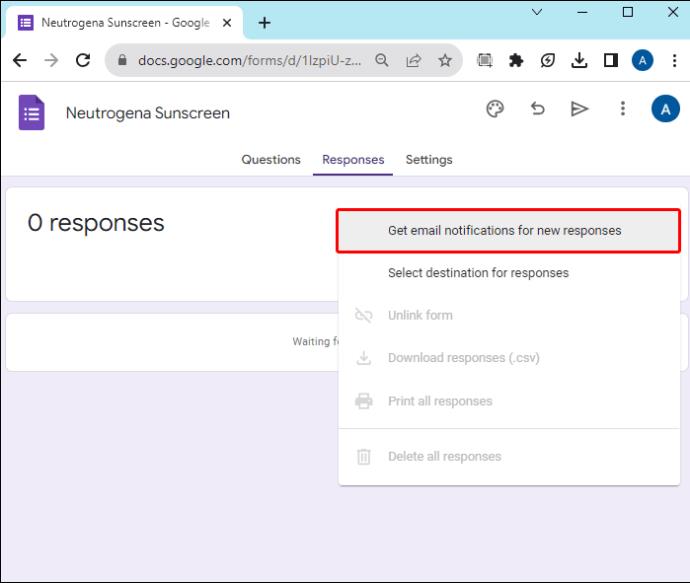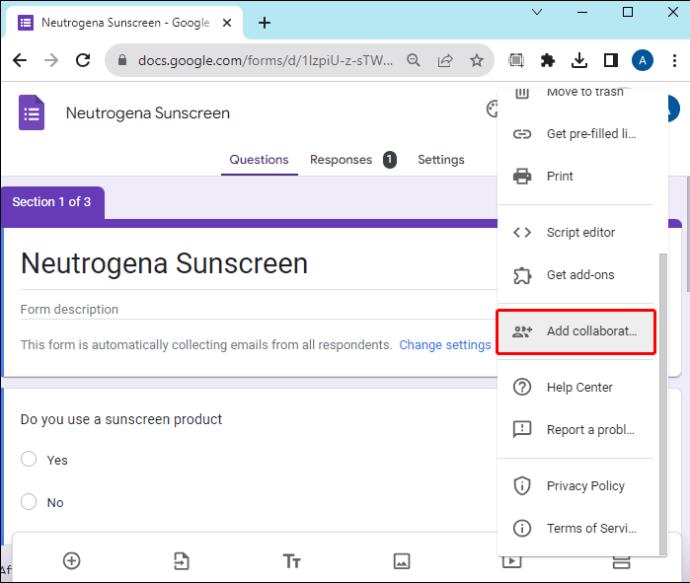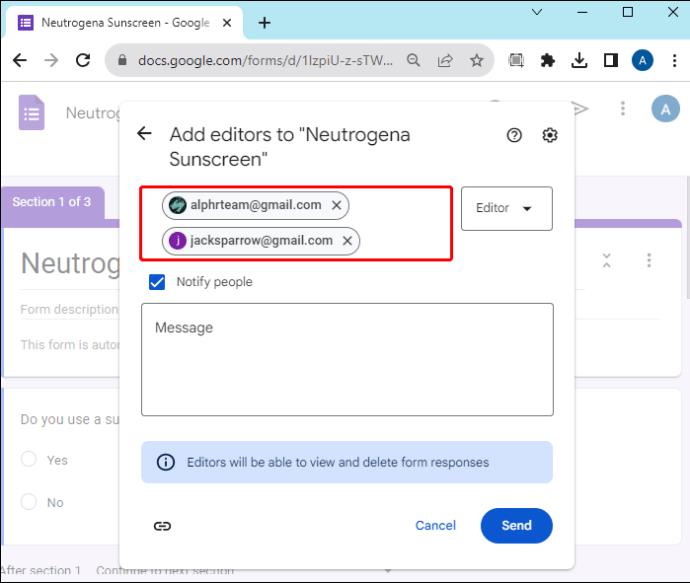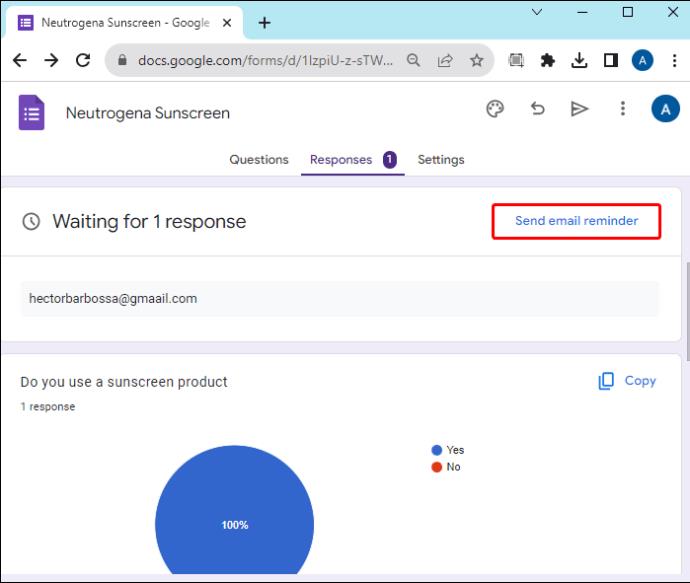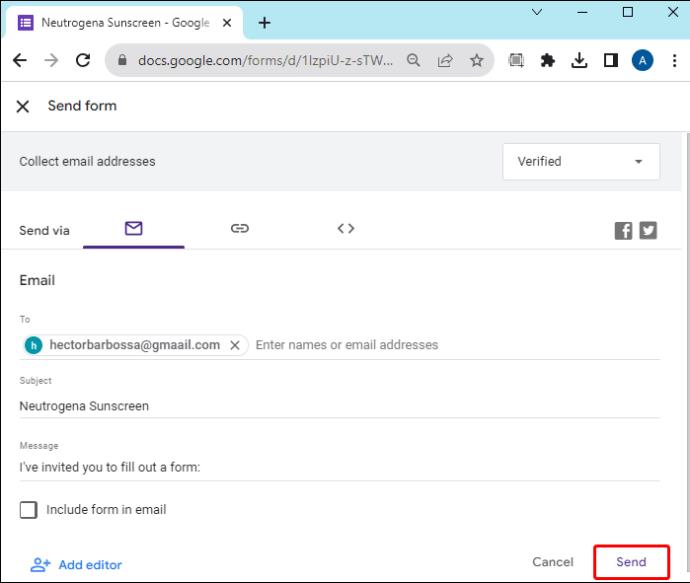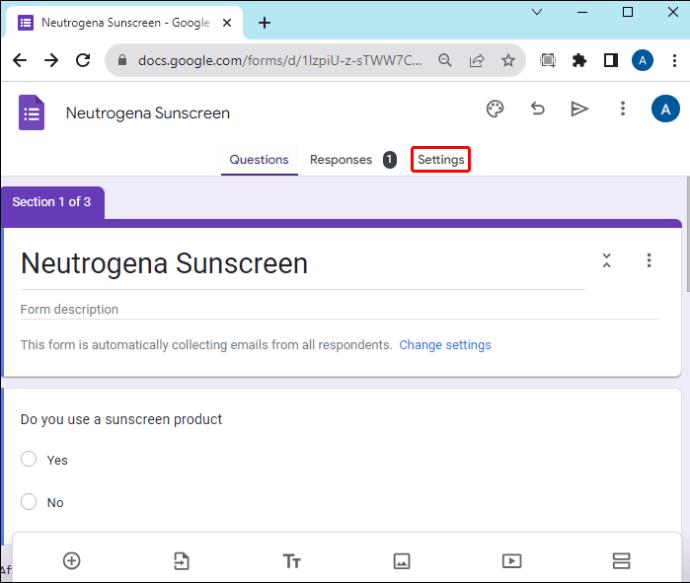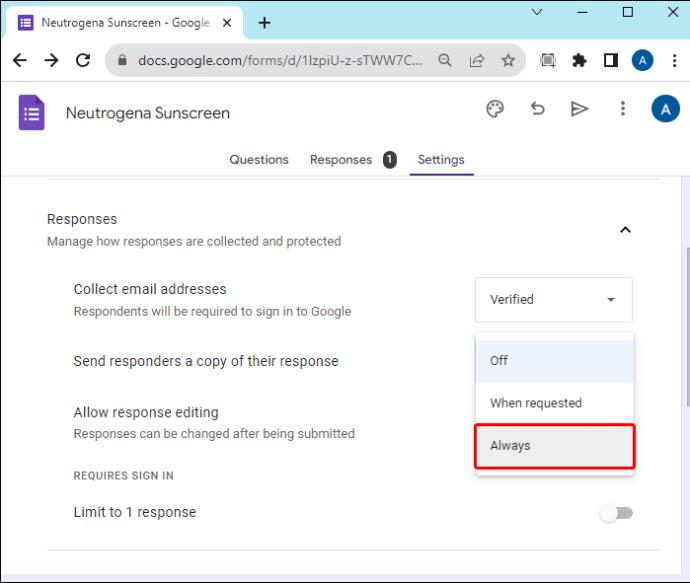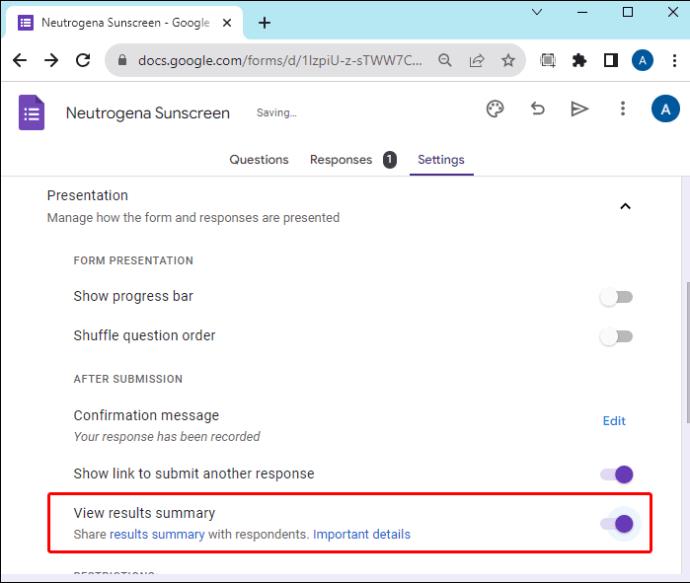„Google Forms“ suteikia patogų informacijos ir nuomonių rinkimo būdą atliekant apklausas, registruojantis renginiuose ir užpildant atsiliepimų formas. Tai galioja net tada, kai padarote „Google“ formą viešą . Tačiau gali būti sunku tikrinti formos atsakymus rankiniu būdu, nes procesas užima daug laiko.

Laimei, galite gauti pranešimą el. paštu kiekvieną kartą, kai kas nors užpildys jūsų sukurtą „Google“ formą. Šiame vadove paaiškinama, kaip galite nustatyti el. pašto pranešimus „Google“ formose ir kaip tai palengvina tikslą.
Kodėl reikia nustatyti el. pašto pranešimus „Google“ formose
El. pašto pranešimai yra būtini, kad būtumėte informuoti, kai pateikiamas naujas atsakymas. Tai padeda greitai peržiūrėti atsakymus ir pagal gautus duomenis priimti reikiamą sprendimą.
Pranešimai gali būti siunčiami keliems respondentams vienu metu, taip pagerinant komandos narių bendradarbiavimą ir padedant užtikrinti, kad visi būtų informuoti apie bet kokią veiklą „Google Forms“. Tai naudinga, jei naudojate „Google“ formas, kad sukurtumėte apklausą su didele grupe.
Taip pat galite pažymėti konkrečią informaciją, kurią norite matyti el. pašto pranešime. Ši technika padeda užtikrinti, kad jūsų gautieji būtų puikiai sutvarkyti, o el. pašto pranešimai yra nuoseklūs ir struktūrizuoti.
Kaip įjungti el. pašto pranešimus „Google“ formose
El. pašto pranešimų apie „Google“ formas gavimas yra puikus būdas užtikrinti, kad viskas būtų atlikta laiku. El. pašto pranešimai yra labai svarbūs, nesvarbu, ar esate respondentas, ar vartotojas, nes juose pateikiama informacija apie vykdomą veiklą.
Jei sukūrėte „Google“ formą duomenims iš respondentų rinkti, turite įsitikinti, kad el. pašto pranešimai jau įjungti.
- Atidarykite „Google“ formą, iš kurios norite gauti pranešimus el. paštu.
- Spustelėkite skirtuką Atsakymai , esantį viršutiniame meniu.
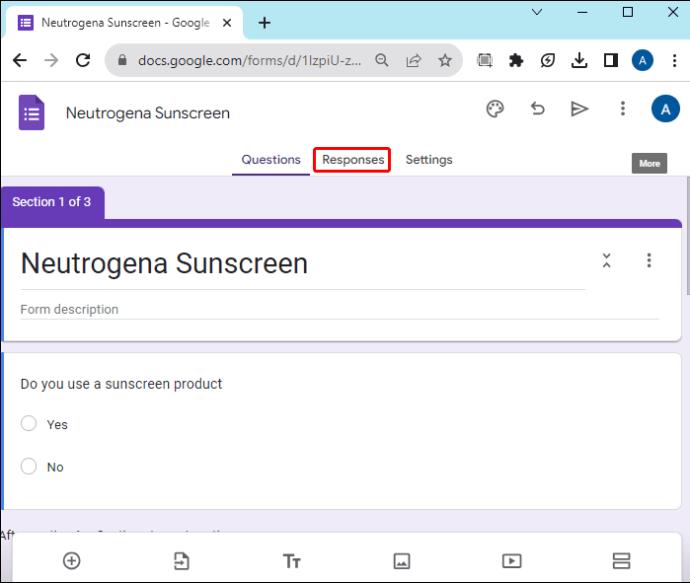
- Viršutiniame dešiniajame ekrano kampe spustelėkite tris taškus ir bakstelėkite Gauti el. pašto pranešimus apie naujus atsakymus .
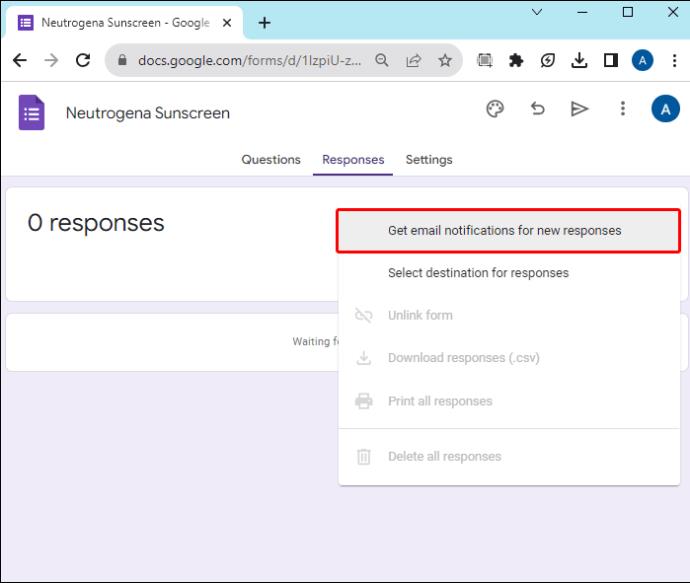
- Ekrane pasirodys naujas patvirtinimo pranešimas, nurodantis, kad el. pašto pranešimai įjungti jūsų „Google“ formoje.
Nuo šio momento visada gausite pranešimą el. pašto adresu, susietu su „Google“ paskyra, kai tik respondentas pateiks formą.
Kaip siųsti pranešimus bendradarbiams „Google“ formose
Pagal numatytuosius nustatymus tik „Google“ formos kūrėjas gaus pranešimus, kai respondentai juos pateiks. Kai dirbate „Google“ formų komanda ir visi nori gauti pranešimus, turite įtraukti juos kaip bendradarbius. Norėdami pridėti bendradarbių;
- Atidarykite „Google“ formą, prie kurios norite pridėti bendradarbių, ir spustelėkite Daugiau viršutiniame dešiniajame ekrano kampe.

- Pateiktose parinktyse spustelėkite Pridėti bendradarbių .
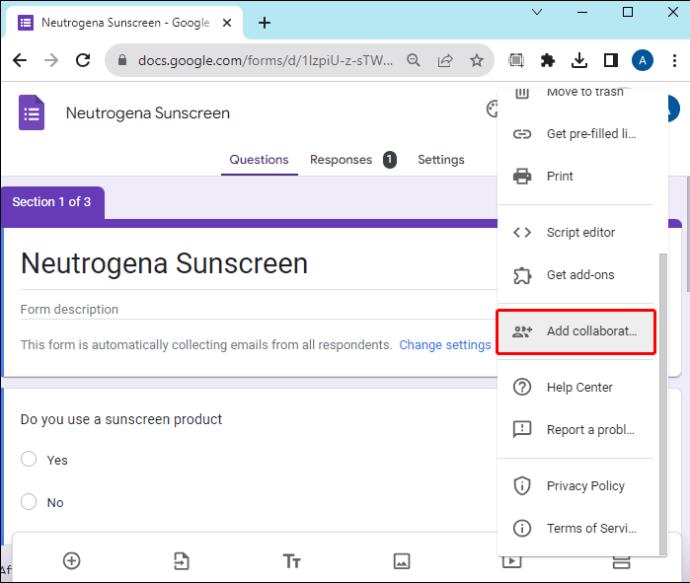
- Atsiras naujas langas su vieta Pridėti redaktorius . Pridėkite savo komandos narių el. pašto adresus.
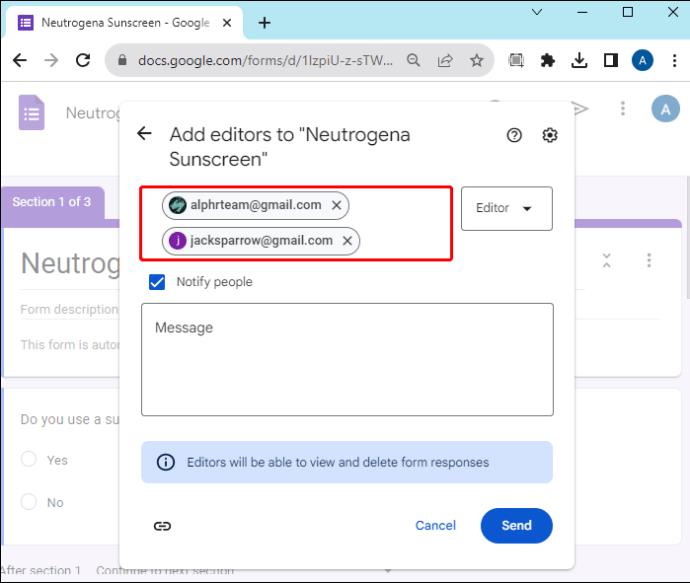
- Spustelėkite mygtuką Siųsti , kad bendrintumėte „Google“ formą.
Gavę pranešimą bendradarbiai gali pasiekti „Google“ formą ir įgalinti pranešimus el. paštu. Atminkite, kad instrukcijos, kaip įjungti pranešimus bendradarbiams, išlieka tos pačios, kaip nurodyta anksčiau.
Kaip siųsti priminimus naudojant „Google“ formą
Be to, „Google Forms“ turi funkciją, leidžiančią siųsti priminimus žmonėms, kurie neužpildė ir nepateikė formos. Dažniausiai taip nutinka, kai ketinate rinkti duomenis iš konkrečių žmonių.
- Atidarykite „Google“ formą ir viršutiniame meniu spustelėkite Atsakymai .
- Priešais atsakymų mygtuką bakstelėkite mygtuką Siųsti priminimą el. paštu .
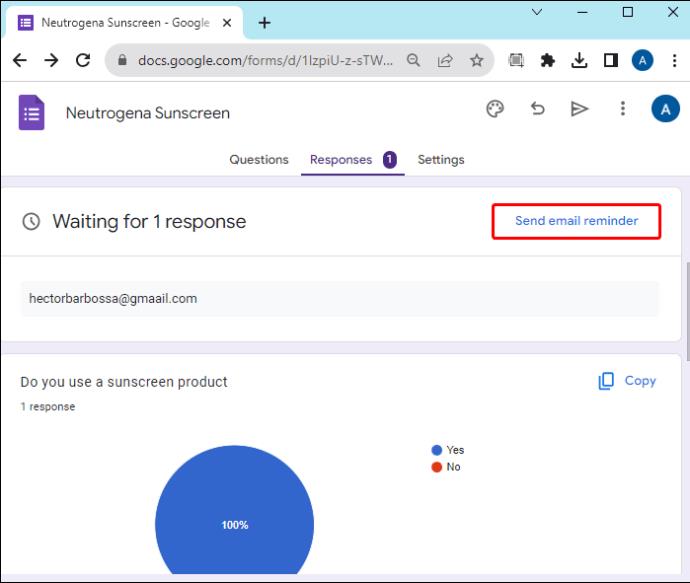
- Atsiras naujas formos siuntimo langas. Pateiktame laukelyje įveskite respondento el. pašto adresą ir spustelėkite Siųsti .
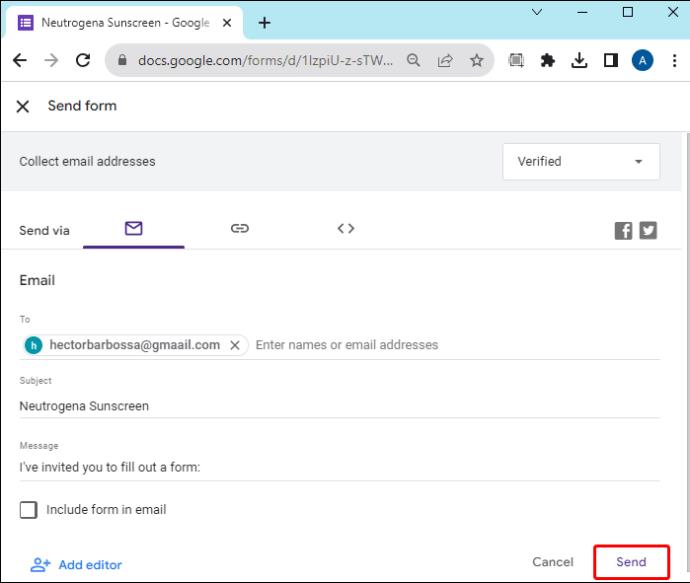
Siųsdami priminimą savo respondentams, atminkite, kad el. pašto pranešime nėra formoje nurodytų atsakymų santraukos. Kai respondentas gauna pranešimą, jis turi grįžti į „Google“ formą, kad pasiektų visą informaciją.
Kaip siųsti pranešimus el. paštu respondentams už jų atsakymus
Respondentams užpildžius ir pateikus formą, galite atsiųsti jiems atsakymų kopiją el. paštu. Šis triukas padeda užtikrinti, kad respondentams liktų atsakymų kopijos. Tai galite padaryti egzaminų ar užduočių tikslais arba tais atvejais, kai respondentui reikia dar kartą patikrinti atsakymus atlikus vertinimą.
- Atidarykite „Google“ formą ir spustelėkite Nustatymai , kad sukonfigūruotumėte formą pagal konkrečius reikalavimus.
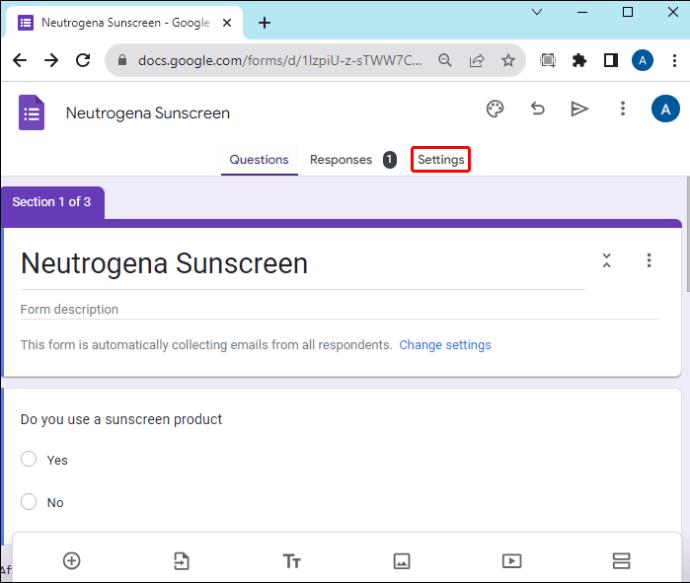
- Spustelėkite skyrių Atsakymai , kad įjungtumėte tokias funkcijas kaip el. pašto adresų rinkimas ir atsakymų kopijų siuntimas respondentams.
- Spustelėkite langelį Siųsti respondentams atsakymų kopiją .
- Galėsite rinktis iš įvairių parinkčių, pvz. , Visada , Kai paprašoma , arba Išjungta .
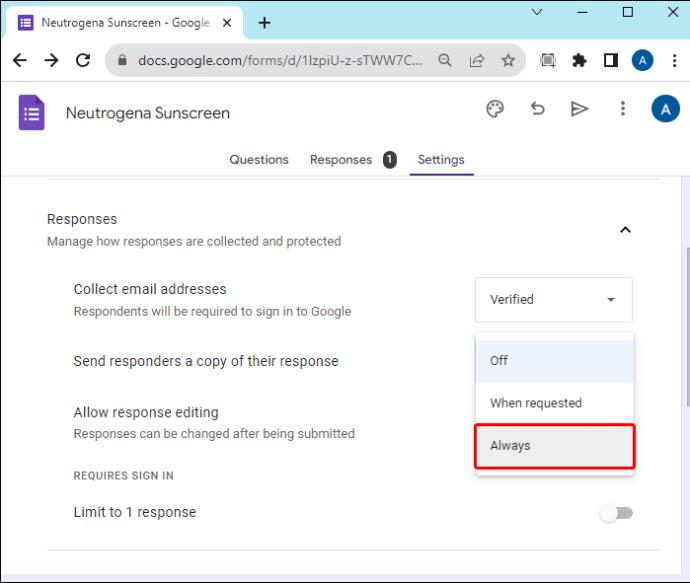
- Taip pat galite bendrinti rezultatų suvestinę su respondentais spustelėję mygtuką Pristatymas ir įgalinę Peržiūrėti rezultatų suvestinę .
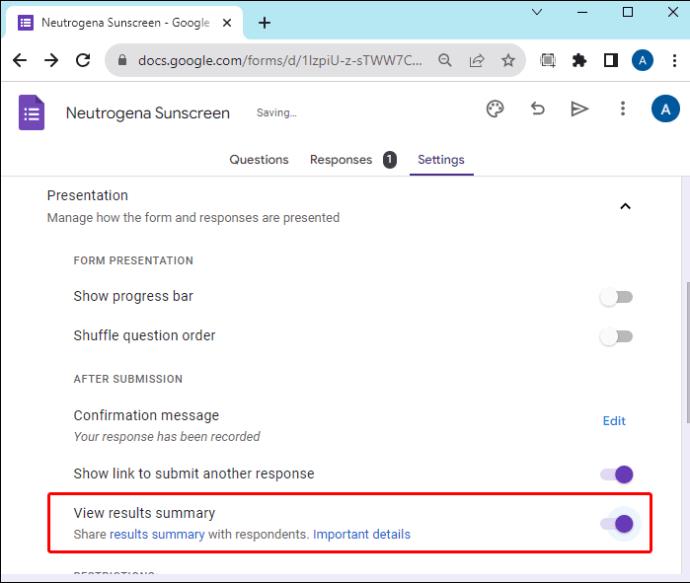
Įgalinkite „Google“ formos el. pašto pranešimus šiandien
Įgalinus „Google“ formų el. pašto pranešimus, galėsite stebėti visą „Google“ formų veiklą. Be to, tai yra neįtikėtinas požiūris dirbant su grupinio darbo projektais arba bendradarbiaujant siekiant konkretaus tikslo.
Tačiau kai esate įtrauktas į „Google“ formą kaip bendradarbis, turite įjungti pranešimus, kad būtumėte atnaujinami.
Jei intensyviai naudojate „Google“ formas, galbūt norėsite sužinoti keletą naudingų „Google Forms“ sparčiųjų klavišų, kad pagerintumėte darbo eigą.
DUK
Kas gauna pranešimą el. paštu, kai pateikiama „Google“ forma?
Kai respondentas užpildo formą ir ją pateikia, formos kūrėjas gauna pranešimą el. paštu. Jei „Google“ formoje yra bendradarbių, kurie įgalino pranešimus el. paštu, jiems taip pat bus pranešta apie veiklą realiuoju laiku.
Ar redaktoriai gali matyti „Google“ formos atsakymus?
Kai prie „Google“ formos pridedami redaktoriai arba bendradarbiai, jie gali matyti respondentų pateiktus atsakymus.